輕鬆獲取 iPad Instagram 應用程序的 2 種可靠方法
 來自 歐麗莎 / 30年2023月09日00:XNUMX
來自 歐麗莎 / 30年2023月09日00:XNUMX Instagram 是最著名的用於分享和上傳照片和視頻的應用程序之一。 該應用程序不會破壞您上傳的圖像或視頻的質量。 相反,它將更多地增強它們。 它與 iOS 和 Android 手機兼容。
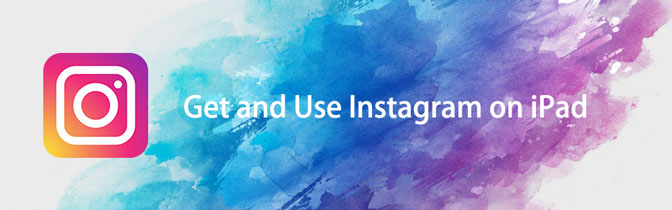
問題來了:您可以在 iPad 上使用或下載 Instagram 嗎? 嗯,這很容易。 在本文的幫助下,您將了解如何做到這一點。 在此過程中,您只需要 iPad。 您準備好下載並擁有最好的 Instagram iPad 應用程序了嗎? 繼續前行。

指南清單
第 1 部分。 如何在 App Store 上獲取 iPad Instagram 應用程序
App Store 用於下載應用程序和軟件。 這是在 iPhone 或 iPad 上下載應用程序的唯一途徑。 在這種情況下,您可以使用它來下載 Instagram 應用程序。 但由於 iPad 還沒有官方 Instagram,您需要使用 App Store 的 iPhone Only 功能才能擁有它。 如果您不熟悉它,那麼本文的這一部分非常適合您。
以下是有關操作方法的詳細而簡單的步驟。 請仔細執行以下步驟。
步驟 1在 iPad 上找到 App Store。 之後,找到主界面頂部的搜索欄。 稍後,輸入 Instagram. 您會在 iPad 上看到許多結果。 在應用程序的左側,您需要點擊 關鍵詞 按鈕以查看更多下載選項。
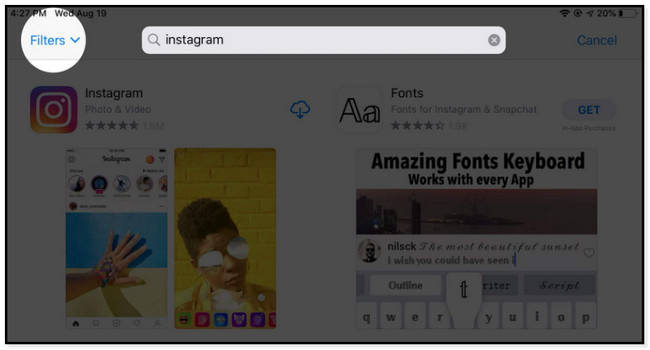
步驟 2您將在下拉菜單中看到應用結果的其他設置。 最好只點擊 支持 按鈕查看 僅限 iPad 和 iPhone 選項。 您所能做的就是點擊 僅限iPhone 按鈕以查看可用的應用程序。 在這種情況下,Instagram 將出現在您的屏幕上。
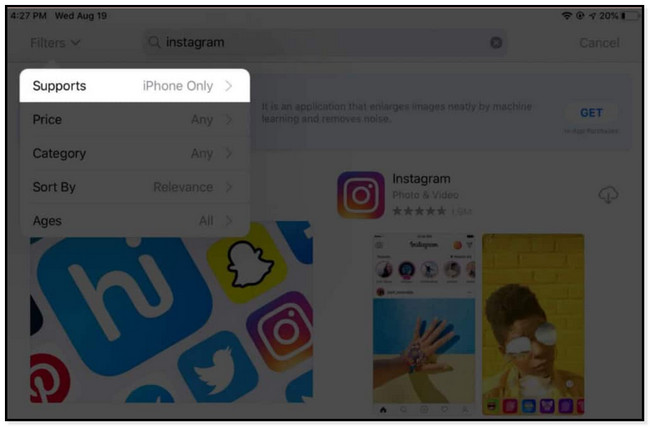
步驟 3選擇 雲向下箭頭 圖標下載 Instagram 應用程序。 根據您的互聯網連接速度,下載需要幾分鐘時間。 您所能做的就是等待應用程序成功下載。 您會在 iPad 的主屏幕上看到它。
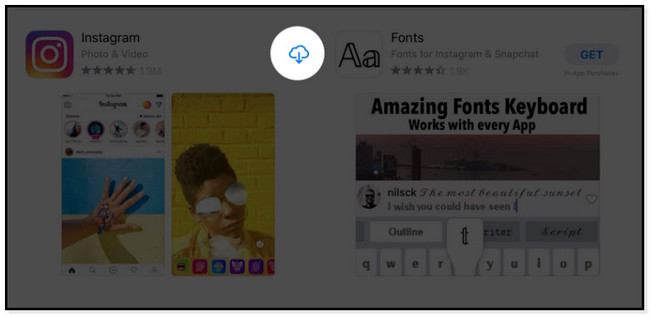
上面的方法不能下載 iPad 2016 及最新版本的 Instagram 嗎? 您可以使用以下利用瀏覽器的另一種技術。 繼續前行。
第 2 部分。 如何從 Safari 獲取 iPad Instagram 應用程序
Safari 用於瀏覽互聯網以獲取信息、社交媒體等。 它還會同步您的密碼、書籤、標籤等。除此之外,您還可以使用它來下載 Instagram 應用程序,但它仍會將您定向到 App Store。 此外,您還可以使用 Safari 訪問您的 Instagram 照片、視頻和帳戶。 但訪問受限。 並非平台的所有功能都可用。 您不能在 iPad 瀏覽器上使用 Instagram live,因為它只能在應用程序上使用。
無論如何,您想使用 Safari 下載 Instagram 應用程序嗎? 向下滾動。
步驟 1在 iPad 上的所有應用程序中,找到 蘋果瀏覽器 瀏覽器。 之後,您必須在搜索欄中輸入 Instagram.com。 等到網頁完全加載。
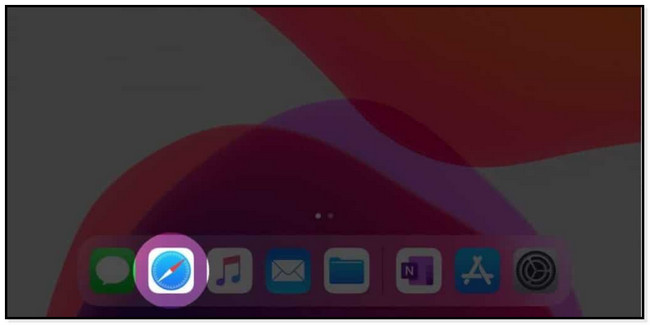
步驟 2您將看到要求您登錄的平台。 但是您不必那樣做; 你只需要點擊 下載 在 App Store 圖標上。 稍後,iPad 會將您引導至其 App Store。 在這種情況下,您只需點擊 下載 圖標。 平板電腦將要求您輸入或輸入連接到應用程序的 Apple ID 的密碼。
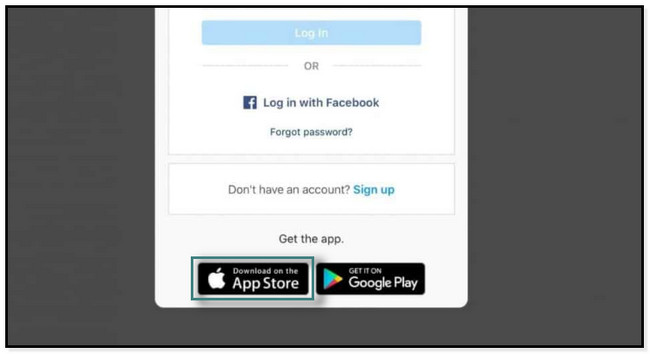
除了在 iPad Safari 瀏覽器上下載 Instagram,你還可以做更多的事情。 您可以使用瀏覽器來使用您的 Instagram 帳戶。 您可以訪問您的照片和視頻。 在本文的這一部分,您還將了解如何在沒有應用程序的情況下從 iPad 在 Instagram 上發帖。
步驟 1搜索 Instagram.com,該網頁將要求您登錄您的帳戶。 輸入或輸入您的 電子郵件 和 密碼: 為您的 Instagram 帳戶。 之後,您將在 Safari 瀏覽器上享受 Instagram 的其他功能。
注意:您還可以登錄與 Facebook 關聯的帳戶。 最好只點擊 繼續 與 Facebook 登錄信息下方的按鈕。 除此之外,您還可以在瀏覽器上上傳照片。
步驟 2你只需要點擊 更多 點擊右上角的按鈕,選擇你要上傳的照片。 之後,點擊 選擇 按鈕。 之後,點擊 下一頁 按鈕以查看用於自定義照片的選項。 稍後,點擊 分享到 按鈕將其發佈到您的帳戶中。
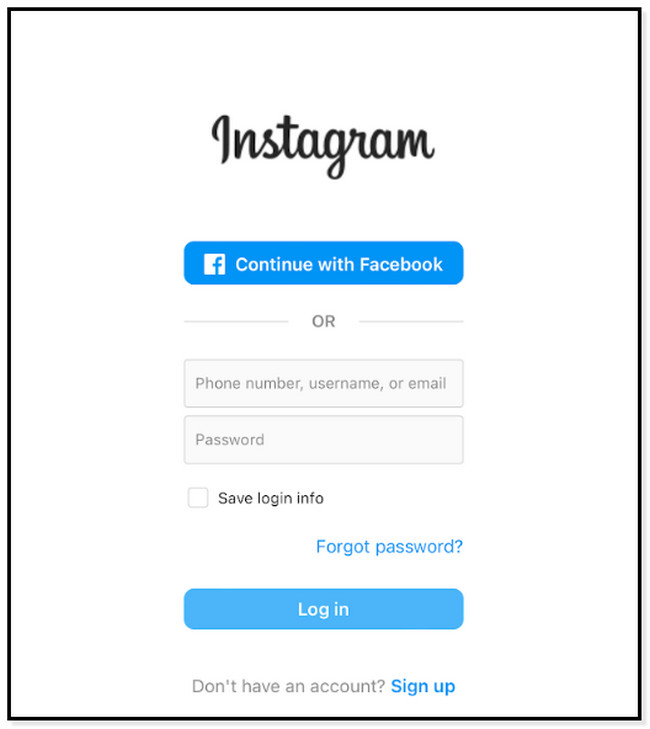
第 3 部分。額外提示:如何有效地恢復 iPad 數據
如果你想找回已刪除的 iPhone 數據,這篇文章有最好的軟件來恢復它。 您可以使用 FoneLab iPhone數據恢復 恢復各種可恢復的場景。 包括誤刪除、進水損壞、忘記密碼、沒有備份文件等。 除此之外,它還可以從所有 iOS 設備和版本中恢復,包括 iOS 17 及更早版本。 以下是有關如何在 iPhone 上使用出色的數據恢復的快速演練指南。 繼續前進並相應地執行它們。
借助FoneLab for iOS,您將從iCloud或iTunes備份或設備中恢復丟失/刪除的iPhone數據,包括照片,聯繫人,視頻,文件,WhatsApp,Kik,Snapchat,微信以及更多數據。
- 輕鬆恢復照片,視頻,聯繫人,WhatsApp和更多數據。
- 恢復之前預覽數據。
- 提供iPhone,iPad和iPod touch。
步驟 1下載FoneLab iPhone數據恢復 通過點擊 免費下載 主界面上的按鈕。 您可以選擇您喜歡的操作系統。 這取決於您使用的計算機。 之後,設置工具。 如果您使用 Mac,請將其拖到應用程序文件夾中。 如果您使用的是 Windows,則可以單擊計算機底部的已下載文件。
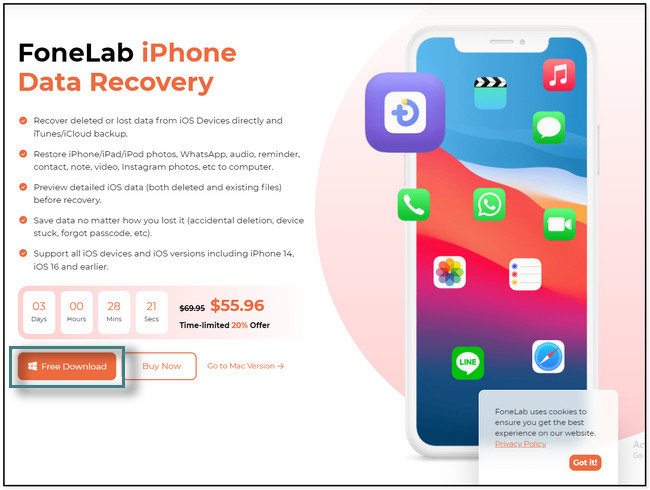
步驟 2您將看到有關將 iPhone 連接到計算機的說明。 獲取 USB 數據線以將手機連接到計算機。 之後,選擇 恢復模式 您更喜歡在工具的左側。 之後,單擊 開始掃描 按鈕。 該軟件會詢問您手機的密碼。

步驟 3在軟件的左側,在所有可用的應用程序中選擇您想要的數據。 之後,選擇要在手機上恢復的數據。
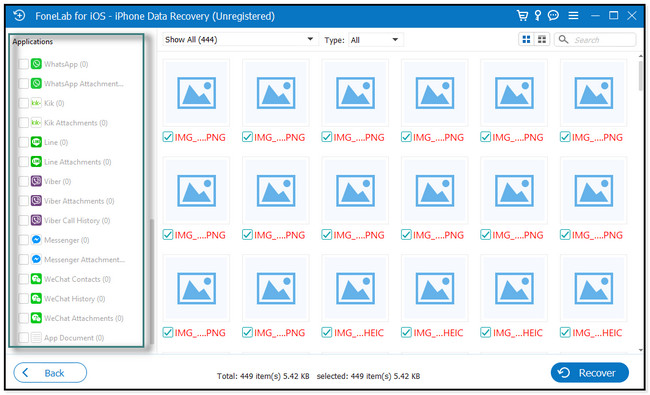
步驟 4數據準備好恢復後,單擊 恢復 工具右下角的按鈕。 等待該過程結束,然後再繼續使用計算機以避免中斷。
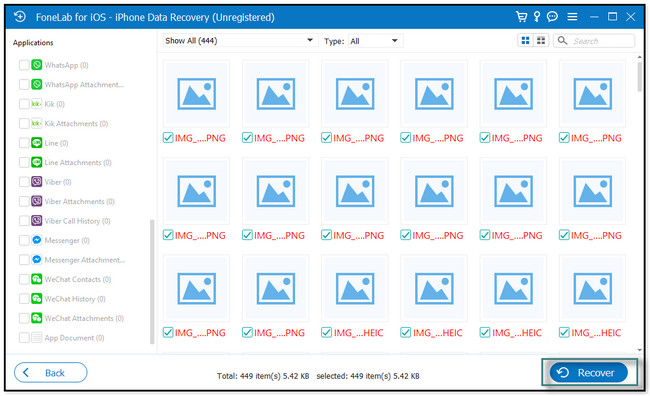
第 4 部分。常見問題 如何獲取 iPad Instagram 應用程序
1. 你能在 iPad 上製作 Instagram 風景嗎?
不幸的是,您將沒有機會美化 Instagram 應用程式。 這是由於應用程式的設計造成的。 它不支援平板電腦和行動裝置上的螢幕旋轉。
2. 為什麼 Instagram 在 iPad 上看起來很小?
這是因為 Instagram 應用程序尚未針對 iPad 進行優化。 這就像您在更大的屏幕上使用 iPhone,因為它仍處於最高分辨率。 但它不會破壞您上傳的視頻或圖像的質量,所以請不要擔心。
這就是在 iPad 上下載 Instagram 應用程式的全部內容。 您可以使用這篇文章中的方法來下載它。 除此之外,它還介紹了最好的 iPhone數據恢復 當您丟失 iPhone 上的數據時的工具。 立即下載以進一步探索。
借助FoneLab for iOS,您將從iCloud或iTunes備份或設備中恢復丟失/刪除的iPhone數據,包括照片,聯繫人,視頻,文件,WhatsApp,Kik,Snapchat,微信以及更多數據。
- 輕鬆恢復照片,視頻,聯繫人,WhatsApp和更多數據。
- 恢復之前預覽數據。
- 提供iPhone,iPad和iPod touch。
